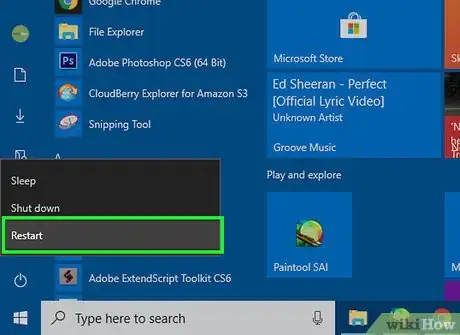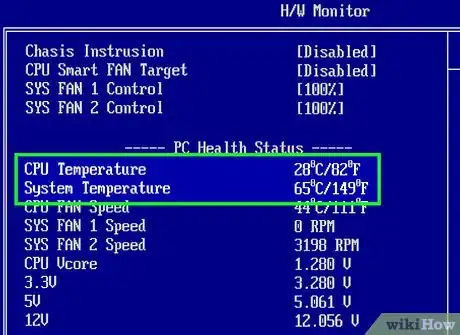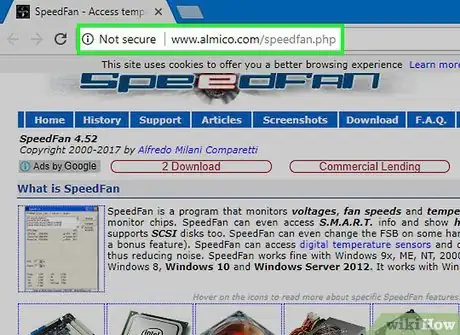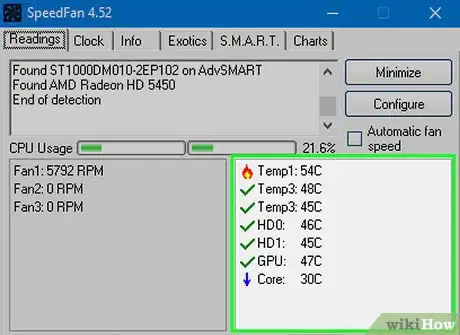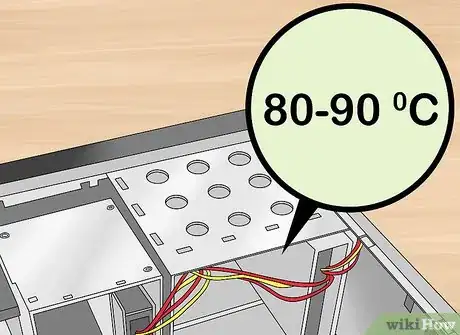wikiHow è una "wiki"; questo significa che molti dei nostri articoli sono il risultato della collaborazione di più autori. Per creare questo articolo, 13 persone, alcune in forma anonima, hanno collaborato apportando nel tempo delle modifiche per migliorarlo.
Questo articolo è stato visualizzato 23 002 volte
Se il computer si surriscalda, potrebbe andare incontro a gravi problemi di stabilità e addirittura rovinare qualche componente hardware. Se sospetti che il sistema di raffreddamento non funzioni adeguatamente, il controllo della temperatura è il primo passo da fare per diagnosticare e risolvere il problema. Segui la guida seguente per scoprire facilmente la temperatura interna del tuo computer.
Passaggi
Controlla la Temperatura nel BIOS
-
1Riavvia il computer. Premi il tasto per entrare nel Setup quando il computer sta eseguendo le primissime operazioni di riavvio. Puoi trovare l'indicazione del tasto quando appare il logo del costruttore. I tasti più comuni sono F2, F10, F12, e Canc (Del). Quando premi questo tasto, si apre la schermata con le impostazioni del BIOS del computer.
-
2Cerca il monitor del sistema (system monitor). Ogni BIOS è differente, ma tutti hanno caratteristiche similari. Dovresti poter trovare la temperatura al menù Monitor, Health Status, System Health, Sensor o qualcosa del genere.
-
3Prendi nota della temperatura. Troverai le differenti temperature elencate per ciascun componente del PC. In questo elenco, potresti non trovare la temperatura del processore grafico. In questo caso, prova un programma software che realizzi un monitor di sistema.Pubblicità
Controlla la Temperatura con un Programma Apposito
-
1Installa un programma di monitor hardware. Alcune schede madri vengono distribuite con un software che ha un monitor hardware. Puoi anche trovare su internet svariati programmi gratuiti e a pagamento che consentano di monitorare la temperatura del sistema. Uno dei più popolari è SpeedFan, perché è gratuito e non appesantisce il sistema.
- SpeedFan ha molte caratteristiche avanzate che potrebbero addirittura danneggiare il sistema, se usate impropriamente. Usa il programma esclusivamente per monitorare le temperature dei componenti del computer, se non conosci le altre funzionalità e non sai a cosa servono.
-
2Controlla le temperature. Apri SpeedFan o il programma di monitor hardware che hai scelto. In SpeedFan, vedrai la lista delle temperature nel riquadro a destra. Ci sono le misurazioni di diverse temperature. Le temperature sono misutrate in gradi Celsius.
- GPU: è la temperatura della scheda grafica. L'uso di programmi che utilizzano funzionalità grafiche avanzate, come giochi 3D e video ad alta definizione farà aumentare la temperatura della scheda grafica.
- HD# : è la temperatura del disco rigido, per il quale potrebbero esserci più righe, nel caso siano presenti più dischi rigidi.
- Temp# : è la temperatura registrata da un sensore interno al case. Alcuni case potrebbero avere più sensori per la rilevazione della temperatura.
- Core# : è la temperatura dei core della CPU. Se sono presenti più core, saranno indicati più valori di temperatura. La maggior parte dei computer sono dual- or quad-core, per cui troverai due o quattro valori.
Pubblicità
Perché la Temperatura è Importante
-
1Devi capire che le temperature elevate possono danneggiare le componenti del computer. Per prevenire questi danni, il sistema di raffreddamento dev'essere regolato attentamente. Più solleciti un componente, come il processore, la scheda video, o il disco rigido, più calore esso genera.
- Nel caso dell'utente medio che utilizza un computer assemblato dal produttore, quello del calore generato non è un problema. Piuttosto, quando assembli il computer per conto tuo, o sostituisci qualche componente con uno che ha prestazioni maggiori, devi preoccuparti dei problemi relativi alla temperatura e al raffreddamento.
- Più vecchio è il computer, più è probabile che abbia problemi relativi al riscaldamento e al raffreddamento. Il sistema di raffreddamento tende a deteriorarsi, e la polvere che si accumula può diventare un serio ostacolo alla dispersione del calore.
- Se la temperatura di uno o più componenti diventa troppo elevata, può danneggiarli in maniera permanente. Come conseguenza, il computer può non funzionare e tu potresti perdere i dati.
-
2Se la temperatura di uno o più componenti diventa troppo elevata, può danneggiarli in maniera permanente. Come conseguenza, il computer può non funzionare e potresti perdere i tuoi dati.
-
3Migliora il sistema di raffreddamento del computer. Ci sono diversi modi per migliorare la capacità del computer di contenere le temperature. Il modo più facile è quello di eliminare la polvere con l'aria compressa. La polvere rallenta le ventole e riduce la dispersione del calore dei dissipatori. Spolvera regolarmente il computer, in modo che possa funzionare mantenendo le temperature il più basse possibile.
- Se utilizzi un computer fisso, potresti installare delle ventole aggiuntive. Per far ciò, dovrai aprire il case e fissare le ventole al case e collegarle alla scheda madre.
Pubblicità